任务栏是win7系统中始终在下方显示的东西,对于我们使用win7时的视觉感受影响很大,因此更改一个我们喜欢的任务栏颜色是非常重要的。我们只需要在个性化设置中找到窗口颜色就可以进行更改了,下面一起来看一下吧。
1、点击桌面的空白处,选择“个性化”

2、找到个性化中的“窗口颜色”
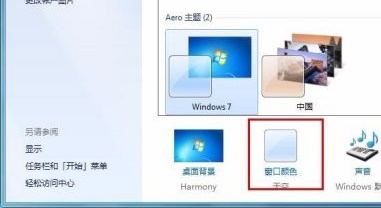
3、然后就可以选择想要更改的颜色了。
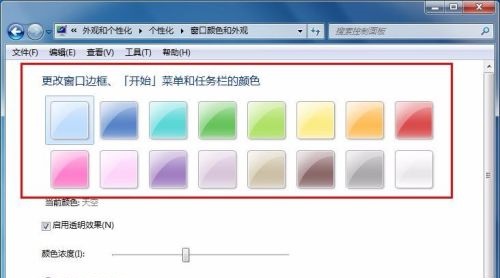
4、我们可以看到更改之后任务栏颜色就发生了变化。

5、我们还可以在下方更改颜色浓度。
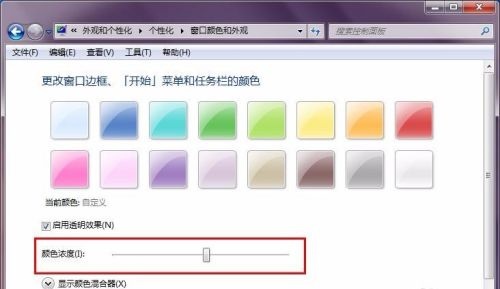
6、还可以手动设置色调、饱和度和亮度。

7、完成更改之后点击“保存修改”即可。

以上是Win7任务栏颜色修改指南的详细内容。更多信息请关注PHP中文网其他相关文章!




